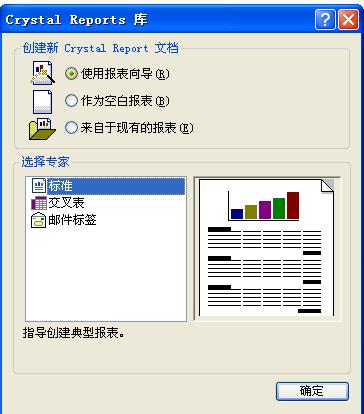1、在App_Code文件夹上右键添加新项,选择【数据集】,命名为DataSet1.xsd,如下图:
2、出现TableAdapter配置向导,点击取消,同时把界面上的DataTable1和DataTable1TableAdapter删除,出现空白界面后,点击“数据集工具箱”
3、拖入一个DataTable,并改名为你想取的表名,在DataTable上右键添加列,将你想显示在水晶报表中的列全部添入,并设置各列的数据类型,列名不一定跟数据库表中的字段同名。(数据库中的类别是CategoryID,此处用的是Category,故意没有保持一致)
3、在解决方案中右键,添加新项,选择Crystal报表,如下图:
4、点击“添加”后,选择使用使用报表向导,如图
5、按照图示中,进行选择,然后直接点击“完成”
6、在出现的界面中,左侧选择数据集中的表,将要在报表中显示的字段拖入详细资料即可。最后将完成的CrystalReport.rpt文件拖入到App_Data文件夹中。
7、新建一个Web窗体,在工具箱的Crystal Reports项中拖入一个CrystalReportViewer控件,ID默认为CrystalReportViewer1,切换到代码视图中,添加如下代码:
 代码
代码
1 ...
2 using CrystalDecisions.Shared;
3 using CrystalDecisions.CrystalReports.Engine;
4 using System.Data.SqlClient;
5
6 protected void Page_Load(object sender, EventArgs e)
7 {
8 //if (!IsPostBack) 报表页面中不能加此条件
9 //{
10 SqlConnection conn = new SqlConnection(ConfigurationManager.ConnectionStrings["strShop"].ConnectionString);
11 //获取记录集,最终获取的记录集要跟xsd的结构一致,因为xsd在创建时是Category字段而不是数据库中的CategoryID,所以select语句中要使用as重命名字段
12 SqlDataAdapter da ;
13 DataSet1 ds = new DataSet1();
14 da= new SqlDataAdapter("select ProdID,ProdName,CategoryID as Category,Price,AddTime,Picture from Product",conn);
15
16 //表名要与xsd中的一致
17 da.Fill(ds, "Product");
18 //使用报表对象加载报表
19 ReportDocument rd = new ReportDocument();
20 rd.Load(Server.MapPath ("~/App_Data/CrystalReport.rpt"));
21 //绑定数据集,一个报表用一个数据集
22 rd.SetDataSource(ds);
23 CrystalReportViewer1.ReportSource = rd;
24 //}
25 }
2 using CrystalDecisions.Shared;
3 using CrystalDecisions.CrystalReports.Engine;
4 using System.Data.SqlClient;
5
6 protected void Page_Load(object sender, EventArgs e)
7 {
8 //if (!IsPostBack) 报表页面中不能加此条件
9 //{
10 SqlConnection conn = new SqlConnection(ConfigurationManager.ConnectionStrings["strShop"].ConnectionString);
11 //获取记录集,最终获取的记录集要跟xsd的结构一致,因为xsd在创建时是Category字段而不是数据库中的CategoryID,所以select语句中要使用as重命名字段
12 SqlDataAdapter da ;
13 DataSet1 ds = new DataSet1();
14 da= new SqlDataAdapter("select ProdID,ProdName,CategoryID as Category,Price,AddTime,Picture from Product",conn);
15
16 //表名要与xsd中的一致
17 da.Fill(ds, "Product");
18 //使用报表对象加载报表
19 ReportDocument rd = new ReportDocument();
20 rd.Load(Server.MapPath ("~/App_Data/CrystalReport.rpt"));
21 //绑定数据集,一个报表用一个数据集
22 rd.SetDataSource(ds);
23 CrystalReportViewer1.ReportSource = rd;
24 //}
25 }
9、运行此页面即可预览报表。